BT-Professional Betreuungssoftware BenutzerhandbuchHome
Produktbeschreibung
Häufige Fragen und Antworten
Inhalt
Vorige Seite
Nächste Seite |
|
5.2 Dokumentation der Tätigkeiten für eine BetreuungIm Hinblick auf die zu stellenden Vergütungsanträge, soweit sie denn nach Aufwand abgerechnet werden, aber auch zur eigenen Dokumentation - und in gewissem Sinne auch Absicherung - sollte jede Tätigkeit, die im Rahmen einer Betreuung vorgenommen wird, genau dokumentiert werden. Dazu dient das folgende Fenster:
|
|
|
|
|
|
Die gelb hinterlegten Felder werden automatisch mit den Werten voreingestellt, die für den Betreuer des Klienten hinterlegt wurden und zum Zeitpunkt des Ausfüllens gültig sind. Sie können auch beim Klienten einen abweichenden, individuellen Stundensatz hinterlegen, der dann nur für diesen Klienten gilt. Die gelb hinterlegten Felder können aber auch für jeden Datensatz geändert werden. Jede Tätigkeit wird einer Kategorie zugeordnet, z.B.
|
|
|
|
Öffnet den Kalender für die Eingabe des Tätigkeitsdatums. |
|
|
Erfasst bei der ersten Betätigung die Startuhrzeit. Bei der zweiten Betätigung wird die End-Uhrzeit eingetragen und die Dauer der Tätigkeit in Minuten errechnet. Eine nachträgliche Korrektur per Hand ist möglich und führt zu einer automatischen Anpassung der Dauer (Umgekehrt kann auch die Dauer geändert werden, was zu einer Anpassung der End-Uhrzeit führt). Mit anderen Worten: Das System sorgt immer dafür, dass diese drei Angaben Start, Ende und Dauer, zueinander konsistent sind. |
|
|
Trägt als Porto den Wert "Porto klein" aus den Abrechnungssätzen des Benutzerfensters ein. |
|
|
Analog "Porto Mittel". |
|
|
Analog "Porto Groß". |
|
Die Markierung "Fertiggestellt" ist dann hilfreich, wenn Sie z.B. Tätigkeiten von einer Hilfskraft erledigen lassen und diese aber persönlich abschließen möchten.
Bei der Erstellung des Jahresberichtes ist es hilfreich, sich an besondere Ereignisse erinnern zu lassen. Tätigkeiten mit der entsprechenden Markierung können beim Abfassen des Jahresberichts aufgelistet und übernommen werden.
Zum Suchen bestimmter Einträge nutzen Sie die rechte Maustaste. 5.3 Dokumentation von Tätigkeiten allgemeinDas gleiche Fenster wie oben beschrieben kann auch über das Menü
|
|
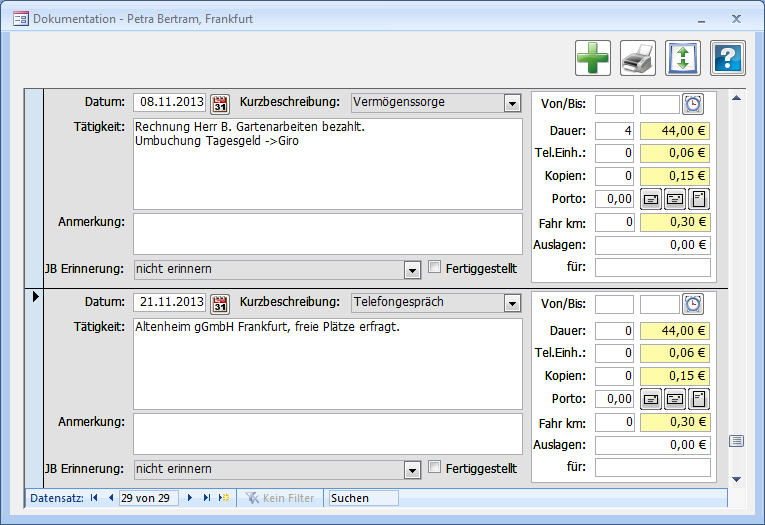
 können Sie ein Dokumentationsfenster klientenunabhängig öffnen und
Tätigkeiten des aktuellen Tages einsehen. Sie können dort mit der
rechten Maustaste z.B. alle nicht erledigten Einträge suchen.
können Sie ein Dokumentationsfenster klientenunabhängig öffnen und
Tätigkeiten des aktuellen Tages einsehen. Sie können dort mit der
rechten Maustaste z.B. alle nicht erledigten Einträge suchen.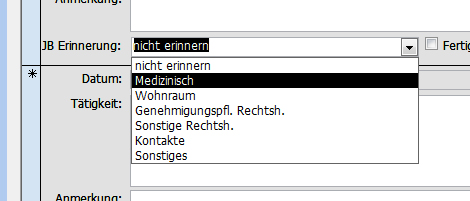
 geöffnet werden. Der einzige Unterschied ist der, dass es nicht an eine
KlientIn gebunden ist, sondern die Angabe des Klienten für jeden Datensatz
einzeln ermöglicht. Dies ist z.B. dann von Vorteil, wenn Sie die
Tagespost durchgehen und nicht ständig zwischen den Klienten hin- und
herwechseln wollen.
geöffnet werden. Der einzige Unterschied ist der, dass es nicht an eine
KlientIn gebunden ist, sondern die Angabe des Klienten für jeden Datensatz
einzeln ermöglicht. Dies ist z.B. dann von Vorteil, wenn Sie die
Tagespost durchgehen und nicht ständig zwischen den Klienten hin- und
herwechseln wollen.